win7任务栏显示缩略图 win7如何任务栏显示缩略图
win7任务栏显示缩略图
演示机型:联想天逸510S
系统版本:Windows7
任务栏只显示文件名而不显示缩略图了
1、在桌面,右键弹出菜单,个性化。
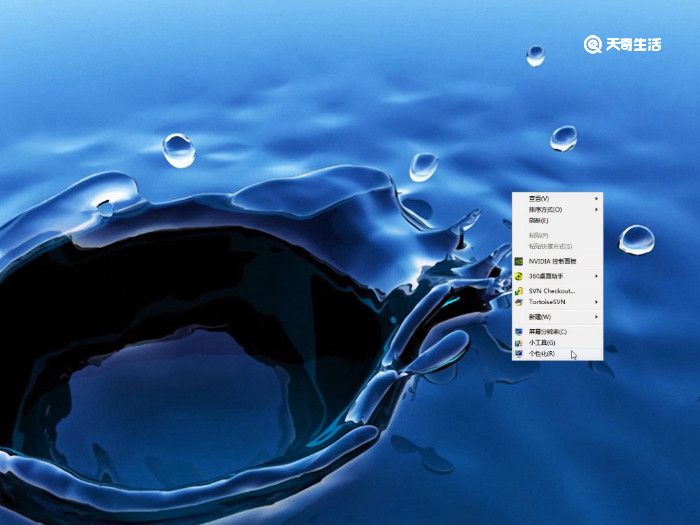
2、已经打开个性化面板,里面有很多主题。
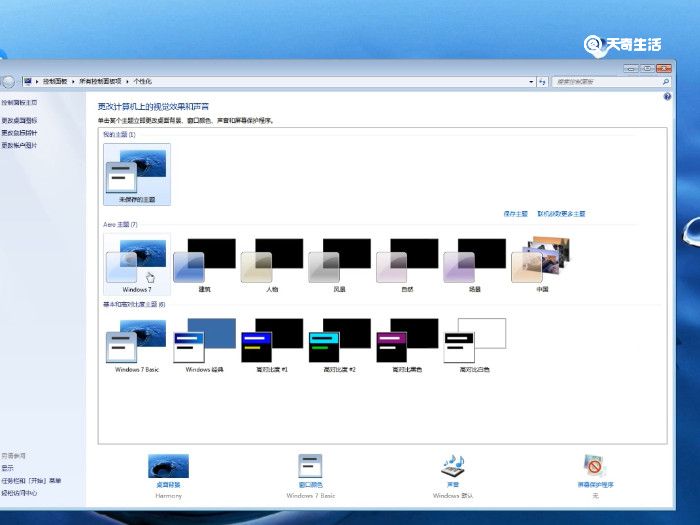
3、选择Aero主题,Aero主题任意一个都可以。
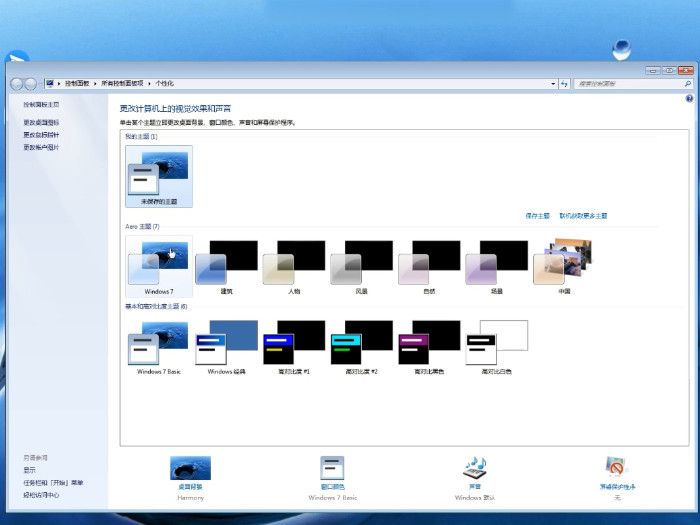
4、设置完成后,查看。任务栏就显示缩略图了。

总结:只需要设置Aero主题就行了,简单快捷。

 15.9万
15.9万

 11.3万
11.3万

 12.8万
12.8万

 9.5万
9.5万

 15.8万
15.8万

 17.1万
17.1万

 17.3万
17.3万

 16.5万
16.5万

 16.1万
16.1万

 19.1万
19.1万

 17.8万
17.8万

 10.9万
10.9万

 11.4万
11.4万

 14.3万
14.3万

 9.4万
9.4万

 17.1万
17.1万

 12.4万
12.4万

 14.5万
14.5万

 19.6万
19.6万

 9.1万
9.1万